Update 25 augustus 2021: Zoals eerder al duidelijk was, werkt YouTube Picture in Picture alleen voor Premium-abonnees. Ben je YouTube Premium-gebruiker, dan kun je nu al gebruikmaken van de functie in het kader van een test. Log in op jouw YouTube-account en ga naar deze pagina. Schakel daar Picture in Picture (Scherm in Scherm) in en gebruik de YouTube app op je iPhone om het zelf te proberen. Start een YouTube-video en sluit de app af om Picture in Picture te activeren.
Deze experimentele functie is tot en met 31 oktober 2021 te gebruiken. Wat er daarna gebeurt, is niet duidelijk. Mogelijk gaat YouTube de functie later nog breder uitrollen. Eerder was beloofd dat de functie in de VS voor alle gebruikers beschikbaar zou zijn, terwijl je buiten de VS dus Premium-abonnnee moet zijn.
Oorspronkelijk artikel 19 juni 2021
Voor betalende YouTube-abonnees is er niets aan de hand: zij krijgen Picture in Picture (PiP) beschikbaar op hun toestel en het geldt wereldwijd. Maar voor niet-betalende gebruikers geldt het voorlopig alleen in de Verenigde Staten. Vorig jaar introduceerde Apple Picture in Picture voor video-apps, zodat je een zwevend venster kon bekijken terwijl je iets anders aan het doen was. Apps van derden kunnen het ondersteunen en YouTube is nu zover – maar nog niet voor iedereen.
Moederbedrijf Google zegt: “We’re starting to roll out PiP for YouTube Premium members on iOS and plan to launch PiP for all US iOS users as well.” In de VS is het alleen te gebruiken bij YouTube-content en reclames, maar niet bij muziekvideo’s. Zodra het werkt kun je YouTube-videos’ in een minispeler bekijken zodat je kunt blijven doorkijken als er iets tussendoor komt. Sommige gebruikers zien de PiP-functie al op hun iPhone en iPad, anderen niet.

Op de iPad is Picture in Picture ook heel lang mogelijk – alleen niet altijd bij YouTube.
Om te gebruiken speel je een YouTube-video af in de app, waarna je omhoog veegt om terug te gaan naar het beginscherm. Je krijgt dan een kleiner venster in de rechter bovenhoek met play/pause- en forward/rewind-knoppen. De audio speelt op de achtergrond door. Er zijn ook knoppen om terug te keren naar schermvullende weergave en om te sluiten. Daarnaast kun je met pinch en zoom het venster groter of kleiner maken. Op de iPhone is het misschien wat minder nodig, maar op tabets zoals de iPad is het een welkome toevoeging.
Apple voegde in iOS 9 al Picture in Picture toe voor video’s op de iPad en in iOS 14 volgde ondersteuning voor iPhone. Maar de ondersteuning voor YouTube was sterk wisselend. Vorig jaar augustus werd het al getest in de app en bij sommige gebruikers werkte het bij vlagen ook in Safari, maar nu heeft het bedrijf ervoor gekozen om het op grotere schaal te gaan uitrollen. Een tijdlijn hoe snel dat gaat werd echter niet gegeven.
Heb je het nog niet? Dan kun je in onze tip over YouTube Picture in Picture lezen welke andere opties je hebt.
- 2021 - 25 augustus: Artikel bijgewerkt na mogelijkheid om Picture in Picture als experimentele functie in te schakelen.
Taalfout gezien of andere suggestie hoe we dit artikel kunnen verbeteren? Laat het ons weten!
Het laatste nieuws over Apple van iCulture
- Stocard-app nu écht gestopt en Klarna is het eigen alternatief - maar er zijn veel betere (07-07)
- WhatsApp werkt aan nieuwe functie: reacties beter georganiseerd in threads (07-07)
- 10 jaar Spotify’s Discover Weekly: zo personaliseer je je muziekaanbevelingen (01-07)
- Google verwijdert Apple Watch-app, maar voegt een andere juist toe (01-07)
- Flitsmeister zet de meest overbodige melding uit: 'Geen toegevoegde waarde' (30-06)
YouTube
YouTube is het grootste online videoplatform met miljoenen video's waar iedereen zelf filmpjes kan uploaden. Bijna alle filmpjes zijn beschikbaar in HD of 4K. Naast de gewone YouTube-video's zijn er ook YouTube Shorts: korte video's in een verticale weergave, aangepast voor smartphones. Er is ook een betaalde versie (genaamd YouTube Premium) en een muziekdienst (met de naam YouTube Music). Lees hieronder de beste tips om alles uit YouTube te halen op je iPhone, iPad en Apple TV.
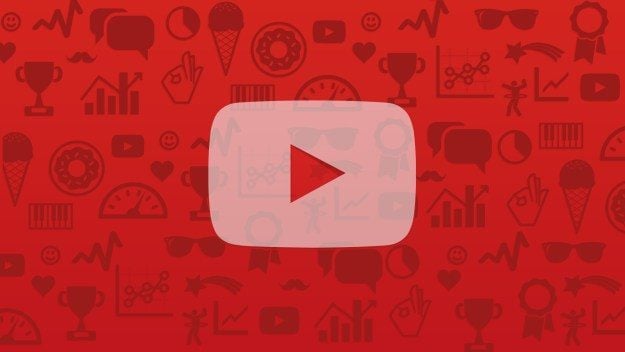
- Alles over YouTube
- Handige YouTube-tips voor je iPhone, iPad en Mac
- YouTube offline bekijken
- YouTube-video snel voor- en achteruit spoelen
- YouTube Picture in Picture op de iPad
- YouTube Picture in Picture op de Mac
- YouTube 4K-video's op je Mac bekijken
- Zo maak je een YouTube-afspeellijst
- YouTube-filmpjes bekijken met minder dataverbruik
- Voorkomen dat YouTube automatisch filmpjes afspeelt
- YouTube incognitomodus gebruiken
- YouTube Premium delen met gezinsleden
- YouTube donkere modus op iPhone, iPad en Mac
- YouTube HDR-video's kijken voor mooiere kleuren
- Bekijk YouTube-filmpjes op afstand met vrienden
- Zo herinnert YouTube je aan pauzes
- YouTube in 4K kijken
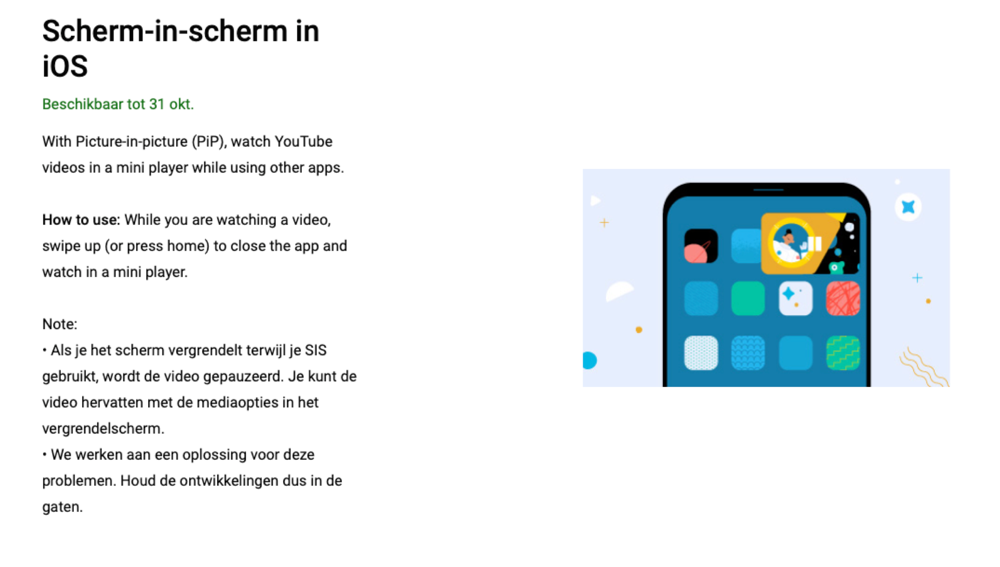
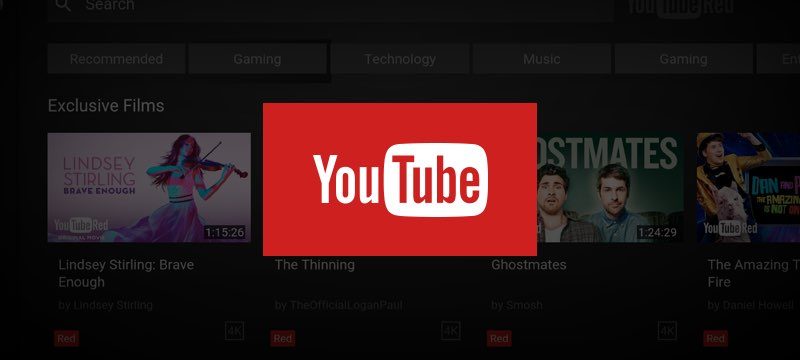


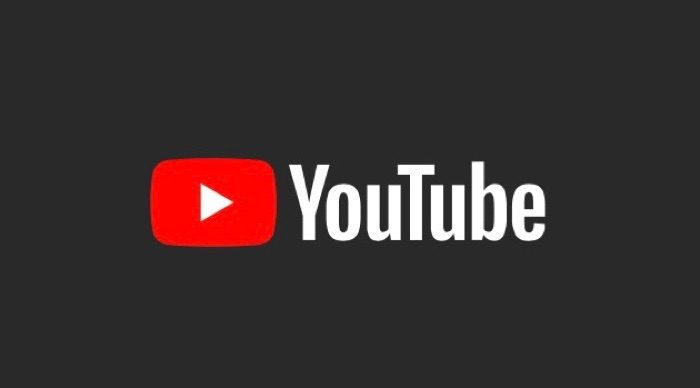
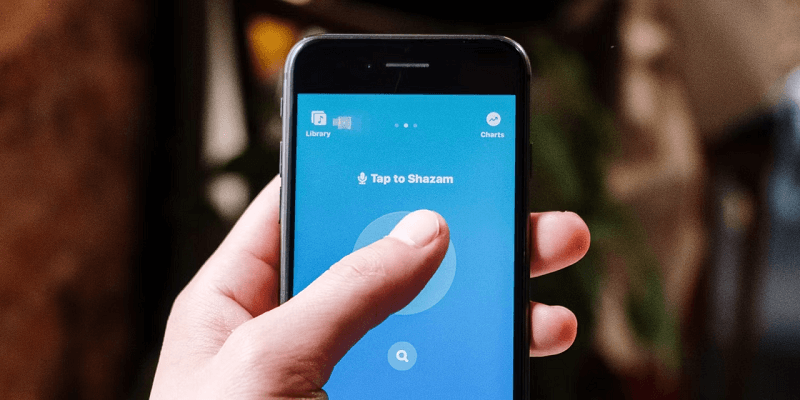
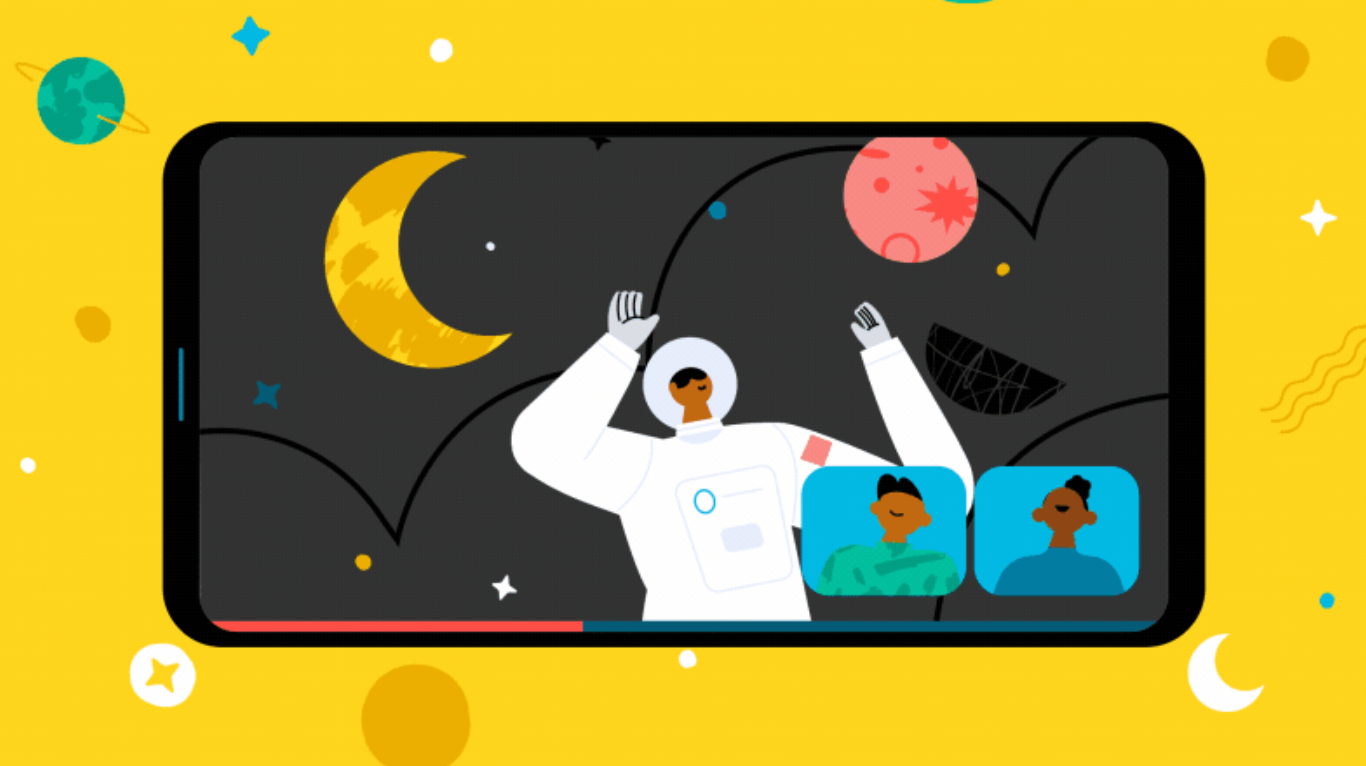
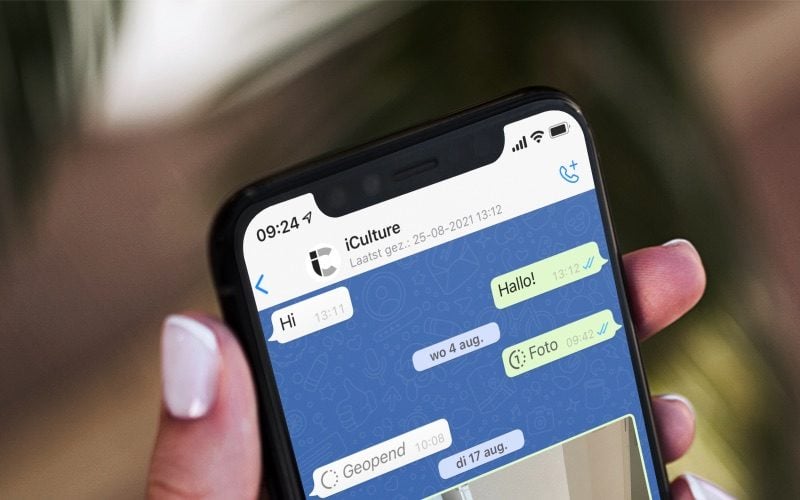
Ik dacht dat het tegen de regels is om te moeten betalen voor native ios functies?
Alsof ze nog niet genoeg verdienen aan die super vervelende reclames..
Helaas werkt het nog niet. Ik heb youtube premium en laatste update geïnstalleerd.
Ik kijk youtube op de Ipad met Brave browser. Geen reclames, wel PIP en niets te betalen. Anders is het 25 reclames op een halfuurtje Youtube kijken en dat is er over. Vooral het meerdere malen abrupt onderbreken midden in de video is het ergste van al.
Eindelijk! Ik dacht dat dit al mogelijk was en baalde enorm toen ik een premium abonnement nam en dit toch niet mogelijk bleek te zijn
Aangezien het iets is waarvan developers kunnen KIEZEN of ze het willen ondersteunen lijkt me dat niet 100% native…
Ach ja, kan YouTube nog meer blijven zeuren om Premium.
EINDELIJK !! Echt Iri dat het zo lang moest duren.
Zeer Irritant steeds die melding om maar premium te nemen. Ik begrijp niet dat iemand zich hierop abonneert?! Wschlijk juist om hiervan af te zijn. Weet je dat bepaalde premium functies in landen zoals Thailand en Indonesië helemaal gratis zijn?
Picture in Picture? Reclame in reclame!
Ik heb een Shortcut voor PiP YouTube in de Safari-browser, werkt net zo makkelijk en hoef ik tenminste geen abonnement op YT..
YouTube Premium met vpn via India afsluiten kost je € 1,47 per maand. Ik ben in ieder geval erg blij met premium.
@Guy 56: als ik dat doe krijg ik gewoon reclames tussendoor helaas.
@Willem: Klopt, daarom beginnen ze ook met uitrol voor gratis gebruikers.
Helemaal mee eens. Gewoon de apps kunnen blijven gebruiken (vooral handig bij de Apple TV) zonder eindeloze reclame of irritante ‘neem premium’ meldingen.
Pip is wel een leuke toevoeging want dat gebruik ik op de iPad wel veel. 🤩
Dat zal inderdaad werken maar hier wordt er ook veel via de Apple TV, iPad en TV gekeken. Kids i.c.m. VPN gaat niet echt samen op verschillende devices.
Als ze het nou gewoon eens €5,- per maand maken dan ben ik om. Premium is nu gewoonweg veel te duur, in mijn beleving dan he. Sta open voor andere oplossingen :).
Ik heb ook YT Premium via India. 1x via vpn abonnement afsluiten. Daarna kan je gewoon weer YouTube op Nederland zetten en geen vpn meer nodig. €2,17 per maand voor Premium Family.
@PGB83: Werkt inderdaad super goed. Die vpn is alleen voor het abboneren.
@Mandarijntje: hoe moet ik het doen met betalen?
Ik heb YouTube Premium maar zie picture-in-picture nog niet in de instellingen staan…
Ik zie de optie ook nog niet
(Red.) Artikel bijgewerkt na mogelijkheid om Picture in Picture als experimentele functie in te schakelen.
Wat loopt iedereen te klagen!
Je neemt toch ook een Netflix abonnement…
Ik heb Youtube Premium en ben er blij mee.
En anders uitzoeken hoe je ‘t voor elkaar kunt krijgen zonder te betalen! Maar ga NIET zeuren.